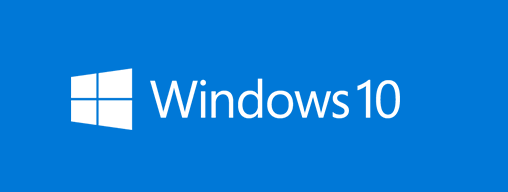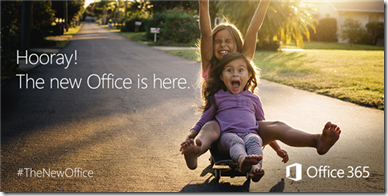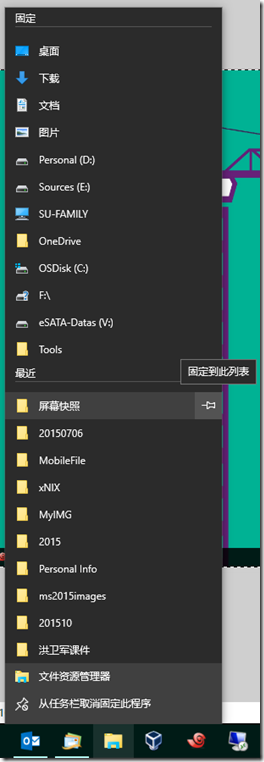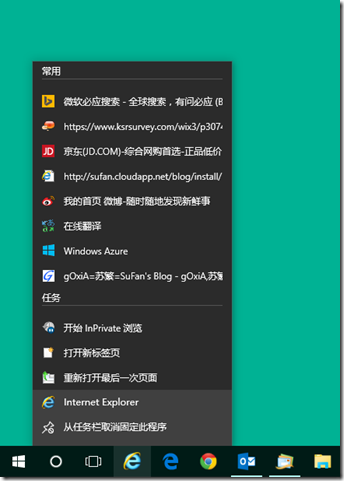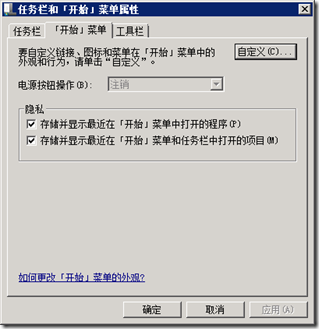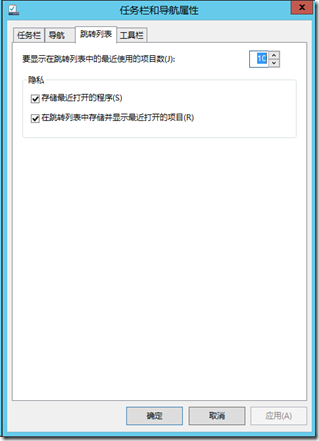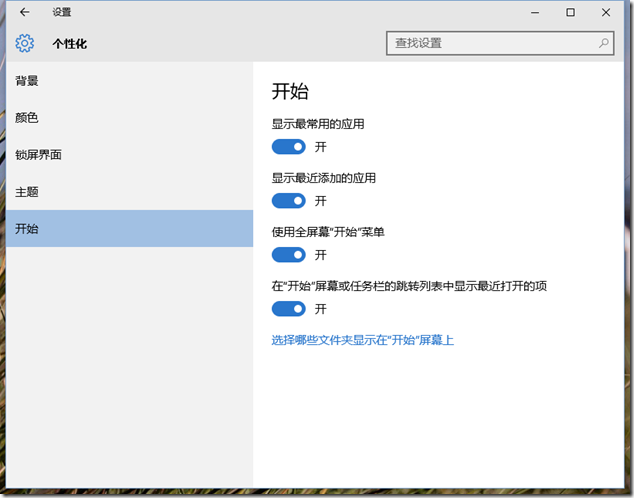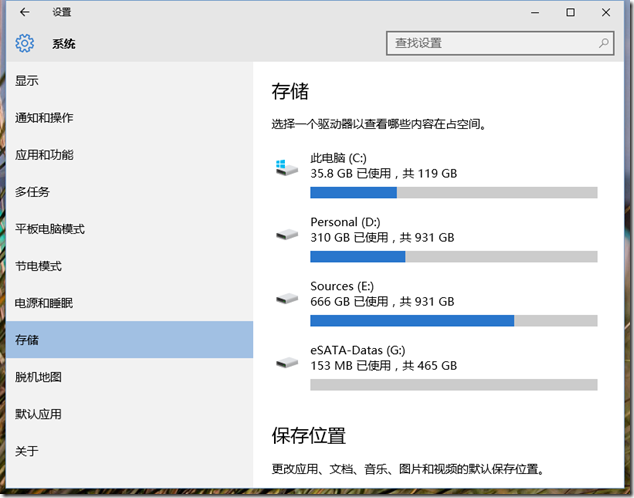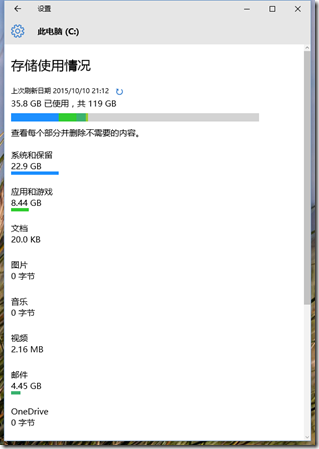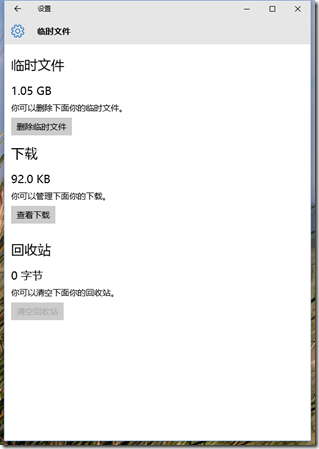微软发布 Windows 10 Insider Preview Build 10565 ISO
微软发布 Windows 10 Insider Preview Build 10565 ISO
微软今天在 Windows Insider 网站上发布了多个语言版本的 Build 10565 ISO,实在令人惊讶!因为 Build 10565 仅推送给选择 Fast Ring 级别的用户。也许是因为 Build 10565 改进了设备激活,允许 Windows 7/8/8.1 密钥直接激活,从而意识到可以发布一个 ISO 已满足那些需要全新安装的老版用户的需求!虽然 Build 10565 存在一些已知问题,但在 gOxiA 看来完全可以忽略。毕竟新增的一些功能还有改进实在是太诱人,而且运行几天来看还是非常稳定的,起码 UI 操作体验方面并未发现早期那些令人抓狂的问题。下面就让我们了解一下 Build 10565 都有哪些改进和新增功能。
- Nested Virtualization,即:嵌套虚拟化,简单理解就是在虚拟机中启用虚拟化功能,典型的体现就是在一台 Windows 10 设备上安装 Hyper-V,并创建一个 Windows 10 虚拟机,然后在这台虚拟机上安装 Hyper-V,并再在其中安装一个 Windows 10 虚拟机。听起来挺有“盗梦空间”的感觉,Guest OS 在问我到底在第几层啊!如下图所示,在 nested virtualization 中改进的 Hyper-V Hypervisor 允许 CPU 的虚拟化扩展接口穿透当前的层,被虚拟机所识别和利用,并能够继续启用虚拟化功能,从而实现在虚拟机中再安装虚拟机。也许在某种意义上这才真正实现了虚拟 CPU。(PS:目前资料比较稀缺,这也都是 gOxiA 自己的看法,如有错误望海涵!)
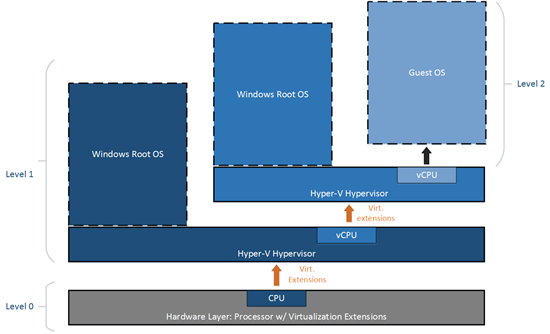
下图就是 nested virtualization 的具体表现形式,至于用途 gOxiA 认为开发者会更受益。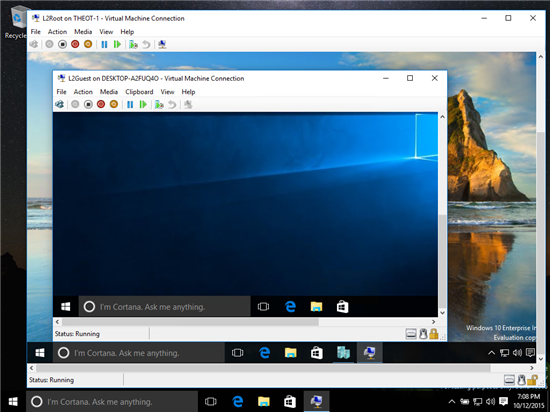
目前 nested virtualization 还未完善,要测试也只能在虚拟机中安装 Build 10565;此外一些虚机功能特性也会失效,如动态内存支持,热设置内存容量,检查点,在线迁移以及保存状态功能。其他具体信息建议参考:http://blogs.technet.com/b/virtualization/archive/2015/10/13/windows-insider-preview-nested-virtualization.aspx - Edge 浏览器迎来了几项功能上的更新和改进,首先是标签预览功能,在 Build 10565 上,Edge 将支持标签预览,当鼠标移动到某个标签上时会显示内容缩略图,还是非常实用的。(PS:不过有一点改进比较令人郁闷不吐槽不快,Edge 默认使用du娘作为默认搜索引擎,哎!)。其次,Edge 终于支持收藏夹同步,貌似还支持阅读清单的同步,不过收藏夹栏的设置还未完善,不支持仅图标显示。
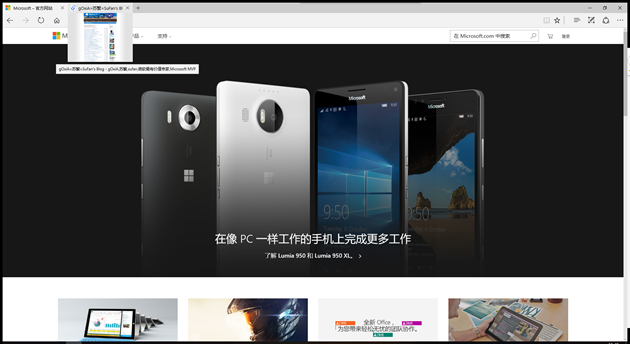
- 改善的 Cortana,除了跟踪事件方面的改进外,已经能够识别手写笔记,以进行基于位置、时间和她理解的数字批注进行提醒设置。
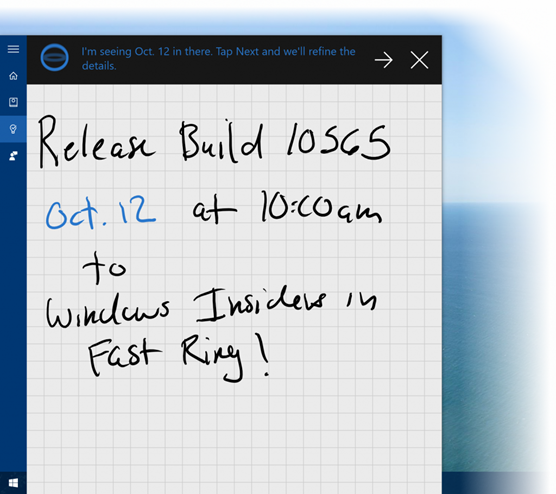
- 标题栏颜色回来了,现在可通过启用“显示开始菜单、任务栏、操作中心和标题栏的颜色”选项来设定标题栏的颜色,这一改进能够满足不少老用户的需求。(不过在 gOxiA 看来倒真是可有可无)
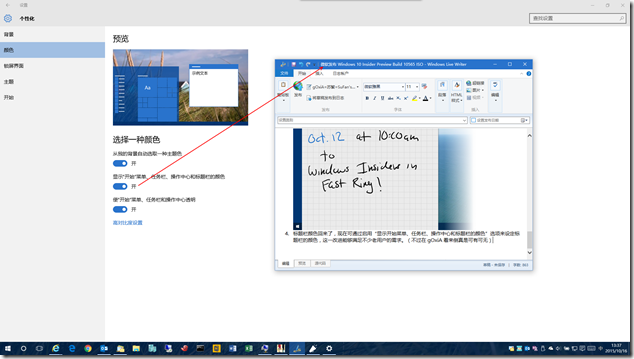
- 其他的改进还包括:开始界面上磁贴的上下文菜单,为小、中、宽、大附加了图标,使其更加直观;添加了一批新的图标,使 Windows 10 UI 上更加和谐;内置了 Skype,不过大陆用户暂时用不上,因为受政策影响。
其他更多改进可参考官方介绍:http://blogs.windows.com/windowsexperience/2015/10/12/announcing-windows-10-insider-preview-build-10565/
还没有使用 Windows 10 的伙伴们,特别是跟 gOxiA 一样有安装洁癖的,可以从 Build 10565 开始感受全新的 Windows 了!
简体中文版官方下载地址:
Windows 10 Insider Preview (x64) – Build 10565
SHA1:0x60C34E4A70CD91933F13F8CA316C8DE8A7D49DAF
Windows 10 Insider Preview (x86) – Build 10565
SHA1:0xFB308147A4E8C0E2F309BFAEA8583C723D6DAF24
[Office365] Office 2016 Deployment Tool 现已发布
Office 2016 Deployment Tool 现已发布
基于 Office 365 的 Office 2016 版部署工具现已发布,正在使用 Office 365 的企业 IT 管理员应该不会对这个工具陌生,利用 Office Deployment Tool 可以预先从微软官方下载 Office 源到本地网络,利用本地网络环境进行分发或部署。这样可以极大减少 IT 管理员的工作量,并降低企业带宽的占用率。
下载地址:Office 2016 Deployment Tool
该工具与之前版本在使用上并无区别,SKU 方面支持 O365ProPlusRetail, VisioProRetail, ProjectProRetail 的 32Bit 和 64Bit 版本部署。如果您的订阅非 ProPlus 版本,可参考《Office 365 订阅用户已可升级至 Office 2016》。Office 2016 Deployment Tool 的使用方法可以参考微软官方文档《Office Deployment Tool for Click-to-Run》,也可参考 gOxiA 之前撰写的文章《HOWTO:从本地位置部署 Office 365 ProPlus》。如果因为某些原因用户需要将降级到 Office 2013 版,可从 Office 365 Portal 重新安装,或下载 Office 2013 Deployment Tool 进行选择性部署。
配置文件参考:
<Configuration>
<Add SourcePath="\\server\share" OfficeClientEdition="32">
<Product ID="O365ProPlusRetail" >
<Language ID="zh-cn" />
</Product>
</Add>
</Configuration>
命令参考:
下载:setup.exe /download O365ProPlusRetail.xml
安装:setup.exe /configure O365ProPlusRetail.xml
[Tips] Windows 10 清理最近打开的项
Windows 10 清理最近打开的项
今天要与大家分享的 Windows 10 使用小经验应该会有不少朋友会遇到!当我们经常打开一些文件项后会存有记录,以方便我们下次快速的访问它们。如下图所示,在任务栏中右键单击程序图标会显示最近打开或访问过的文件和项。
但是当使用一段时间或在某些场景下,可能需要清理掉这些打开过的项,在过去的系统版本中,我们可以打开任务栏和开始菜单属性选项进行清理,除了可以清理掉最近打开的项目外,还能清理最近打开的程序项。
可是在 Windows 10 中会发现这些选项已经从任务栏和开始菜单属性中被移除掉,取而代之的是“现代”控制面板(即:所有设置)中“个性化”设置下的“开始”选项。如下图所示,只需重新滑动相关设置选项即可执行清理。
微软表示“所有设置”将逐步取代过去的“控制面板”,并添加更多实用的设置选项,大家可以好好挖掘一下,会有不少收获和惊喜。文末再向大家推荐一个,利用“所有设置-系统-存储”选项可以非常直观、清晰的了解当前计算机存储的使用情况,根据不同分类可进行快速的管理,也可以执行清理工作。